
시스템 커널 단에 접근하거나 드라이버를 후킹하고, 보안 모듈을 붙이는 작업을 진행하다 보면 이런 생각이 듭니다.
“이 작업, 잘못 붙였다간 블루스크린(BSOD) 뜨는 거 아닌가요?”
실제로 커널 단 작업은 단 하나의 실수만으로도 시스템이 멈추거나 부팅이 불가능해질 수 있습니다. 그렇기 때문에 많은 개발자들이 가상머신(Virtual Machine, VM)을 사용하여 테스트를 진행합니다.
제 메인 PC가 무너지면 저의 하루는 끝이기 때문입니다.
🤔 가상머신을 사용해야 하는 이유
제가 진행하는 작업은 운영체제 깊숙한 곳, 즉 커널 레벨까지 접근하는 작업입니다.
예를 들어 드라이버를 설치하거나, 보안 소프트웨어처럼 시스템 콜을 가로채는 코드들은 예외 처리 한 줄이 누락되면 블루스크린이 발생할 수 있습니다.
- 테스트 서명(bcdedit)을 잘못 켜거나 끄면 부팅 불가
- 드라이버 서명 인증에 실패하면 OS가 실행되지 않음
- 예외 없는 후킹 코드 테스트 시 전체 시스템이 중단
이러한 위험을 안전하게 분리된 공간에서 테스트할 수 있는 유일한 방법이 가상머신을 사용하는 것입니다.
🧾 주요 가상머신 종류 및 장단점 비교
| 가상머신 종류 | 설명 | 장점 | 단점 |
|---|---|---|---|
| VMware Workstation | Windows 기반 데스크탑 가상화 솔루션 | 안정성 우수, 스냅샷 기능, 장치 연결 뛰어남 | 상용(유료), 무겁고 리소스 많이 소모함 |
| VirtualBox | Oracle 제공 오픈소스 가상머신 | 무료, 가볍고 빠름, 다양한 OS 지원 | GUI 불편, 드라이버 충돌 빈번, 3D 가속 취약 |
| Hyper-V | Windows Pro 이상에 내장된 가상화 도구 | Windows에 통합, 성능 우수, 스냅샷 가능 | 설정 복잡, USB 직결 어렵고 일부 OS에서 오류 발생 |
| QEMU + KVM | Linux 기반 고성능 가상화 솔루션 | 고성능, 자동화에 적합, 오픈소스 | CLI 중심, 설정 복잡, GUI 환경 구축 필요 |
| Parallels | macOS 전용 상용 가상머신 | macOS 호환 우수, 부드러운 UX | 유료, mac 전용, 고급 설정 제한 |
🛠 저는 VMware Workstation을 선택했습니다
제가 VMware를 선택한 이유는 다음과 같습니다.
- Windows 커널 드라이버 테스트를 안전하게 진행할 수 있습니다.
- 스냅샷 기능을 통해 커널 변경 전 상태로 되돌릴 수 있어 실수 복구가 쉽습니다.
- USB 디바이스 테스트가 필요했는데, VMware의 USB passthrough 안정성이 매우 뛰어났습니다.
- 무엇보다 UI가 직관적이어서 복잡한 설정 없이 가상머신을 구성할 수 있었습니다.
💻 VMware Workstation 설치 및 설정 방법
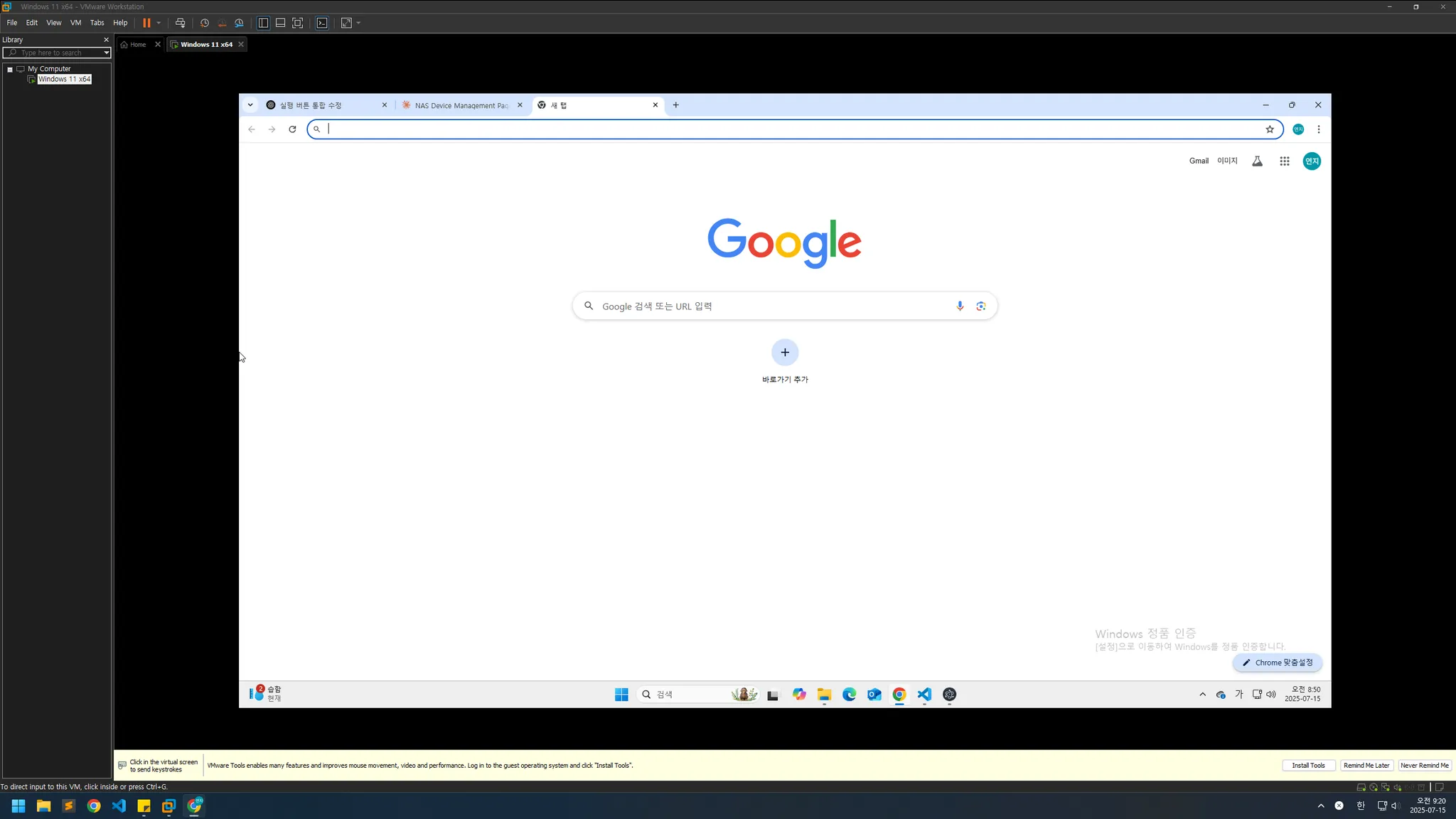
1. VMware 설치 파일 다운로드
- 공식 웹사이트: https://www.vmware.com
- “VMware Workstation Pro” 또는 비상업용 무료인 “Player” 중 선택하였습니다.
2. 설치
- 다운로드한
.exe파일을 실행하여 기본값으로 설치하였습니다. - 설치 후에는 시스템 재부팅을 한 번 진행하였습니다.
3. 가상머신 생성
- VMware를 실행한 뒤, “Create New Virtual Machine”을 클릭하였습니다.
- Typical 모드를 선택하였으며, 테스트용으로 Windows 10 ISO 이미지를 지정하였습니다.
4. 가상 디스크 및 저장 위치 설정
- 가상머신 이름은
DriverTest_VM으로 지정하였고, 저장 위치는 SSD 드라이브로 설정하였습니다. - 디스크 용량은 60GB로 설정하였으며, 성능을 고려하여 “단일 파일로 저장” 옵션을 선택하였습니다.
5. 하드웨어 커스터마이징
- CPU는 2코어 이상, 메모리는 4GB 이상 할당하였습니다.
- USB 장치 연결을 위해 USB 컨트롤러를 활성화하였고, 네트워크는 NAT로 설정하였습니다.
- 디버깅 중 발생할 수 있는 충돌을 방지하기 위해 3D 가속 기능은 비활성화하였습니다.
6. 운영체제 설치
- ISO 이미지를 통해 부팅 후 일반적인 Windows 설치 과정을 진행하였습니다.
- 설치 후 관리자 권한 계정으로 로그인하여 환경을 구성하였습니다.
🔐 커널 테스트를 위한 사전 준비
bcdedit /set testsigning on명령어로 테스트 서명 모드를 활성화하였습니다. 이 명령은 테스트용 드라이버를 설치하거나 커널 레벨 코드를 실행할 수 있게 해줍니다. ⚠️ 명령 실행 후에는 가상머신을 재부팅해야 적용됩니다. (실제 PC는 절대 재부팅 금지!)
- Windows Defender와 기타 실시간 보안 프로그램은 임시로 비활성화하였습니다. 커널 접근 시 과도한 보안 검사로 인한 충돌을 방지하기 위함입니다.
- 시스템 설정 직전에는 반드시 스냅샷을 생성하여 복구 지점을 확보하였습니다. 문제가 발생할 경우 몇 초 만에 초기 상태로 복구할 수 있도록 준비해두는 것이 중요합니다.
✅ 마무리하며
가상머신은 단순히 보조적인 개발 도구가 아닙니다.
실수해도 안전하게 복구할 수 있는 실험실이자, 시스템 개발의 생명선입니다.
특히 커널 단 드라이버를 테스트하거나, 시스템 레벨에서 작동하는 후킹 또는 보안 코드를 개발하실 때는 반드시 가상머신에서 진행하시는 것을 추천드립니다.
그중에서도 VMware Workstation은 안정성, 편의성, 확장성 면에서 강력한 선택지였습니다.
